Enregistrement et lecture d'un fichier de script dans BricsCAD
Commandes
ENRSCRIPT, STOPSCRIPT, SCRIPT
Enregistrement des actions dans BricsCAD®
- Dans un nouveau dessin, lancez la commande RECSCRIPT ou, dans le menu Outils, sélectionnez Enregistrer un script...
La boîte de dialogue Enregistrer un script s'ouvre.
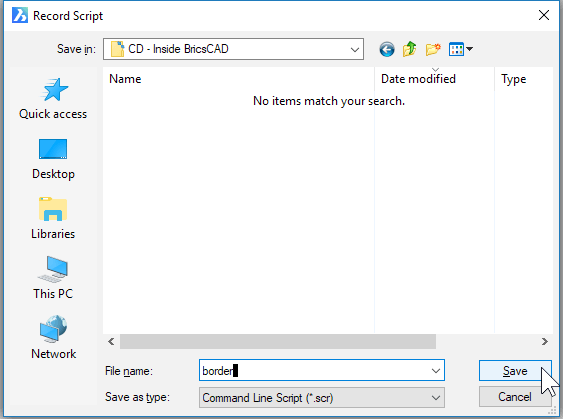
- Saisissez un nom de fichier pour le script. Pour ce tutoriel, entrez border et cliquez sur Enregistrer. Le fichier script border.scr est créé.
- Remarquez que la boîte de dialogue Enregistrer un script est fermée et que l'invite de la ligne de commande est disponible, ce qui vous permet d'entrer les commandes que vous souhaitez.
Par exemple :
- Lancez la commande RECTANG.
: RECTANG Sélectionnez le premier coin du rectangle ou [Chanfreiner/Raccord/Pivoté/Carré/élévation (E)/épaisseur (EP)/Largeur de ligne/Aire/Dimensions] : 0,0 Autre coin du rectangle : 36,24 - Lancez la commande ZOOM.
: ZOOM Zoom [zoom avant/zoom arrière/tout/centre/dynamique/étendu (ET)/Gauche/Précédent/Droite/échElle (nx/nxp)/Fenêtre/OBjet]. <Échelle (nX/nXP)> : E
Remarque : Vous pouvez utiliser la souris pour sélectionner des points dans le dessin au cours des commandes pendant l'enregistrement. BricsCAD® enregistre les points choisis sous forme de coordonnées x, y. - Lancez la commande RECTANG.
- Lancez la commande STOPSCRIPT chaque fois que vous souhaitez arrêter l'enregistrement.
Lecture d'un fichier de script
Vous pouvez exécuter le script à l'aide de la commande SCRIPT comme suit :
- Commencez un nouveau dessin avec la commande NOUVEAU afin de voir l'effet du script.
- Entrez la commande SCRIPT.
- La boîte de dialogue Exécuter le script s'ouvre. Choisissez border.scr et cliquez sur Ouvrir.
Le script dessine instantanément le rectangle, puis l'agrandit en fonction de l'étendue de la bordure nouvellement dessinée.
Écriture des scripts à la main
Si BricsCAD® dispose de commandes pour créer et exécuter des scripts, il n'en a pas pour les éditer. Si vous souhaitez modifier les coordonnées utilisées par la commande RECTANG, vous devez éditer le fichier script à l'aide d'un éditeur de texte, tel que Bloc-notes sous Windows, Text Edit sous Linux ou TextEdit sous macOS.
- Ouvrez le fichier border.scr dans un éditeur de texte.
Notez les commandes et les options que vous avez saisies pendant la session d'enregistrement du script :

Modifiez les commandes comme suit :
- Modifiez la taille de la bordure pour qu'elle soit de 18×24. Modifiez le texte « 36,24 » en le remplaçant par « 18,24 ».
- Ajoutez la commande pour placer le rectangle sur un calque nommé « Border » et coloré en rouge :
- Placez le curseur devant « rectang », puis appuyez sur Entrée pour créer une ligne vide.
- Saisissez le texte suivant :
-layer
make
border
color
red
▄ <-- Une ligne vide
▄ <-- Une deuxième ligne vide
- Veillez à inclure deux lignes vides. Elles agissent comme si vous appuyiez sur la touche Entrée pendant les commandes. Le fichier doit maintenant ressembler à ceci :
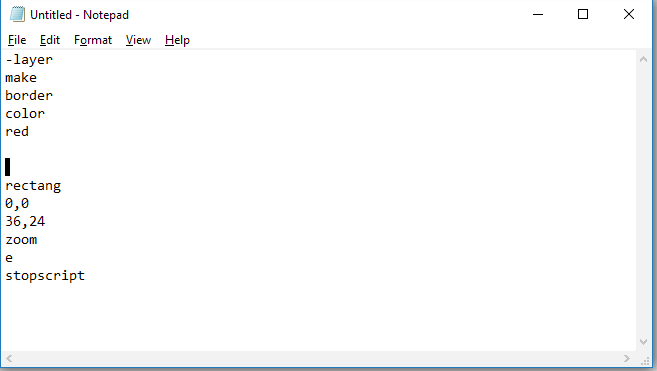
- Enregistrez le fichier.
- Retournez sur BricsCAD® et commencez un nouveau dessin.
- Utilisez la commande SCRIPT pour vérifier que le fichier border.scr fonctionne correctement. Un rectangle rouge doit apparaître.
Commandes de script et modificateurs
Quatre commandes concernent spécifiquement les scripts. En fait, ces commandes ne sont absolument pas utiles à d'autres fins. En outre, BricsCAD® dispose de la commande ENRSCRIPT pour l'enregistrement de scripts, comme décrit précédemment dans ce chapitre.
Les quatre commandes de base sont les suivantes
- SCRIPT
- La commande SCRIPT a une double fonction : (1) elle charge un fichier script et (2) commence immédiatement à l'exécuter.Remarque : N'oubliez pas de désactiver (mettre à 0) la variable système FILEDIA pour que les invites apparaissent sur la ligne de commande, au lieu de la boîte de dialogue.
- RSCRIPT
- Abréviation de « repeat script », cette commande réexécute le script actuellement chargé dans BricsCAD®. Un excellent moyen de créer des boucles infinies.
- REPRENDRE
- Cette commande permet de reprendre un fichier script en pause. Pour mettre sur pause un fichier de script, appuyez sur la touche Retour arrière.
- DELAI
- Pour créer une pause dans un fichier script sans intervention humaine, utilisez la commande DELAI accompagnée d'un nombre. Le nombre spécifie la pause en millisecondes, 1 000 millisecondes équivalant à une seconde.Remarque : Le délai minimum est de 1 milliseconde. Le maximum est de 32 767 millisecondes, soit un peu moins de 33 secondes.
La commande DELAI est utilisée dans un fichier script pour attendre l'affichage d'un fichier de diapositives ou pour ralentir suffisamment le fichier script pour que des personnes puissent observer le processus.
CARACTÈRES SPÉCIAUX
Outre les commandes spécifiques aux scripts, il existe certains caractères et touches spéciaux.
- Entrée -- (espace)
-
Les caractères spéciaux les plus importants sont invisibles : l'espace et le retour chariot (ou fin de ligne) sont équivalents à ce qu'ils sont lorsque vous appuyez sur les touches Espace ou Entrée. En fait, les deux sont interchangeables. Mais le plus difficile, c'est qu'ils sont invisibles. Parfois, vous écrivez un script qui nécessite un grand nombre d'espaces vides parce que la commande exige que vous appuyiez sur la touche ENTRÉE plusieurs fois de suite. La commande ATTEDIT en est un excellent exemple :
; Edit the attributes one at a time: attedit 1,2Combien d'espaces y a-t-il entre l'édition des attributs et les coordonnées 1,2 ?
C'est pourquoi il est préférable de placer un élément de script par ligne, comme ceci :
; Edit the attributes one at a time: attedit 1,2Il est maintenant plus facile de compter les quatre espaces, puisqu'il y en a un par ligne blanche.
- Comment -- ;
- Le point-virgule permet d'insérer des commentaires dans un fichier de script.Remarque : BricsCAD® ignore tout ce qui suit le point-virgule.
- Transparent -- '
- Les scripts peuvent être exécutés de manière transparente pendant une commande. Il suffit de faire précéder la commande SCRIPT d'une apostrophe pour exécuter un script pendant qu'une autre commande est active, comme ceci :
: LINE Start of line: 'script Script to run: filenameLes quatre commandes spécifiques au script de BricsCAD® sont transparentes, même DELAI, qui vous permet de créer un délai pendant l'exécution d'une commande.
- Pause -- Retour arrière
- Représente la clé mentionnée plus haut pour la mise en pause d'un fichier de script.
- Stop -- esc
- Arrête net un fichier de script ; utilisez la commande RSCRIPT pour le reprendre depuis le début.

